Apple proti němu válčí v mnoha soudních sporech. Soudy v Německu, Holandsku i v Austrálii dokonce pozastavily jeho prodej. Určitě již tušíte o jakém zařízení bude dnešní článek.
Samsung Galaxy Tab 10.1 to při příchodu na svět rozhodně neměl jednoduché. O jeho podobě s konkurenčním zařízením Apple iPad asi není třeba diskutovat. Označení „tablet“ už dost jasně definuje, jak takové zařízení má vypadat. To už by se výrobci automobilů rovnou mohli mezi sebou navzájem soudit o to, kdo má právo vyrábět auta se čtyřmi koly, pěti dveřmi a volantem, nebo ve stejné barvě…
Trh prostě potřebuje konkurenční produkty. Nejen milovníci nakousnutého jablka, ale také jeho odpůrci, nebo zastánci Androidu chtějí mít doma tablet. Přesně pro tuhle cílovou skupinu je Samsung Galaxy Tab 10.1 určen. To číslo v názvu udává úhlopříčku v palcích, což odpovídá cca. 25,6 cm.
Osobně jsem měl zkušenost s předchůdcem Galaxy Tabu 10.1, konkrétně s modelem Galaxy P1000, který měl 7‘‘ displej (cca 17,8 cm) a byl vybaven mobilním Androidem 2.2. A právě mobilní Android bylo to, co tomuto tabletu bylo vyčítáno. Z mého pohledu však daleko horší byl jeho rozměr, tedy ani velký ani malý. Když jste s ním chtěli telefonovat, vypadali jste jako blázni co mají cihlu u ucha, a na pohodlné čtení a brouzdání po internetu to zase bylo moc malé. Ve dvou rukách se ztrácel a v jedné ruce jsem ho musel držet moc křečovitě, abych ho udržel.
Ale dost už o předchůdcích, pojďme se podívat na pořádný tablet, tablet s velkým ‚Té‘, Samsung Galaxy Tab 10.1.
Při prvním spuštění vás uvítá postavička robota Androida, který vás provede prvotním nastavením. V prvním kroku proběhne volba jazyka, následuje dotaz na povolení ke shromažďování dat o poloze, které jsou poté využity při vyhledávání. Například při vyhledávání restaurace jsou vám předloženy restaurace nalezené v blízkosti vaší aktuální polohy. Pokud patříte do skupiny paranoidních, kteří mají strach poskytovat Googlu jakékoliv informace, určitě shromažďování nepovolujte, nebo toto nastavení změňte kdykoliv později. Data se pořizují podle WiFi sítě a z mobilní sítě.
Dále pokračuje průvodce s nastavením času. V dalším kroku se dostanete k přihlášení ke Google účtu. Můžete se přihlásit k vašemu stávajícímu účtu (jak klasickému Google účtu, tak k účtu Google Apps), nebo si můžete vytvořit účet nový. Je tu také možnost tento krok přeskočit, čímž se dostanete zpět na úvodní obrazovku. I účet Google jde přiřadit později. Ovšem doporučuji účet přiřadit hned zpočátku, jelikož je to krok nevyhnutelný. Bez přihlášení k účtu Google nemůžete využívat např. Android Market, a tedy stahovat další aplikace. Tento postup je vesměs stejný jako v Androidech telefonních.
Znatelné změny uživatelského rozhraní, oproti Androidu určeném do mobilních telefonů, jsou viditelné při naběhnutí úvodní obrazovky. Nechybí rozdělení na 5 ploch (jak bývá nejčastěji u většiny Androidů, ať už v telefonu tak v Tabletu) s tím, že středová, tedy 3. je výchozí. Na této ploše je v dolní části také 8 ikon aplikací. Na další plochy se intuitivně dostanete pohybem přetažení ze strany (pohyb obdobný otočení stránky v knize).
Ikony, případně widgety, lze odstranit z plochy delším podržením prstu na ikoně/widgetu, a po jejím/jeho „odlepení“ je přetáhnout do koše, který se zobrazí v pravém horním rohu. Pokud chcete widget nebo ikonu aplikace na plochu přidat, stiskněte na tlačítko + (plus) v pravém horním rohu.
Vlevo od tlačítka + (plus) je odkaz na aplikace, kde vidíte všechny aplikace, které jsou v tabletu dostupné. Zvolením záložky „Moje aplikace“ vidíte jen aplikace, které jste si sami doinstalovali.
Dalším nestandardním prvkem systému Android v tabletu (oproti Androidu v mobilu) je dolní lišta. Na té v pravé straně nalezneme hodiny, indikátor stavu baterie, případně sílu Wi-fi signálu. Také je zde informační oblast, kterou využívají aplikace jako například Facebook, či Gmail k informování o událostech.
Uprostřed spodní lišty je šipka, po jejím přejetí prstem směrem vzhůru se zobrazí 6 základních ikon aplikací. Tyto aplikace se mi nepodařilo nahradit, z čehož usuzuji, že to nelze, pokud máte někdo jinou zkušenost, budu rád za informaci.
V první řadě je tu asi nejdůležitější aplikace a to správce úloh, kde můžete ukončovat běžící aplikace (rozhodně doporučuji, značně tím snížíte spotřebu baterie), případně promazávat paměť RAM.
Dále se v této nabídce zobrazí ikony – kalendář, hodiny, poznámkový blok, kalkulačka a hudební přehrávač. Toto jsou asi nejpoužívanější aplikace, pomineme-li internetový prohlížeč.
Dostáváme se k levé straně lišty. Od levé strany je ikona šipky, která nahrazuje tlačítko zpět. Následuje ikona „domečku“, tedy návrat na domovskou plochu, poté ikona, která zobrazí otevřená okna aplikací, funkce podobná klávesové zkratce ALT+TAB známé z Windows. Poslední pro mě nejzvláštnější ikonou je ikona pro vytvoření snímku aktuální plochy. Použití této ikony jen stěží chápu. Využitelnost je dle mě naprosto minimální, pokud pominu vytvoření snímků ploch pro tento článek. Při běžném využití jsem jen několikrát omylem toto tlačítko zmáčkl. Kdyby tam nebylo, rozhodně bych ho nepostrádal.
Pro úplnost doplním, že levý horní roh, jak bývá u Androidu zvykem, je určen pro vyhledávání, textové i hlasové. Hlasové vyhledávání mě příjemně překvapilo a fungovalo. I můj „plzeňský hantec“ byl většinou rozpoznán 🙂
Konstrukční provedení
Tělo Galaxy Tabu 10.1 je celé z lesklého plastu, který se tváří vcelku pevně. Nevýhodou je, že na tomto povrchu jsou hodně vidět otisky prstů. Z přední části je černý, záda má bílá (měl jsem k dispozici edici Pure White, k dispozici však je i celý černý Soft Black), jen v horní části, kde se nachází fotoaparát s diodou, je stříbrný pruh. Mechanická tlačítka u tabletu nalezneme celkem 3 – dvě pro ovládání hlasitosti, a jedno pro vypnutí a zapnutí zařízení. Vypínací tlačítko má více funkcí, při krátkém stisku uvede tablet do pohotovostního režimu, tedy vypne se pouze displej. Chceme-li tablet zpět zapnout, opět je třeba krátce stisknout vypínací tlačítko a následně přetáhnout ikonu zámku do vyznačené oblasti. Tím se zařízení odemkne. Při delším stisku tlačítka se vyvolá nabídka s možností úplného vypnutí zařízení, přepnutí do „režimu letadlo“ a „tichý režim“.
Ve spodní části nalezneme 30-pinový konektor, který s dodávaným kabelem slouží jak k nabíjení z USB (případně ze sítě – za použití redukce, která je v balení), tak k propojení s PC. Osobně umístění konektoru nevidím moc šťastně, jelikož při jeho nabíjení konektor překáží při používání. V horní části tabletu se nachází 3,5mm jack na sluchátka a slot pro SIM kartu (v případě 3G verze). Z tabletu si však nezatelefonujete, SIM karta je zde určena pro datové přenosy, ale jako bonus je možno zasílat SMS a MMS zprávy.
Vybavení
Ze základního vybavení samozřejmě nechybí podpora Bluetooth, dále HSPA+ s datovou rychlostí až 21 Mbit/s. Na výbornou pak hodnotím Wi-Fi 802.11a/b/g/n v duálním pásmu 2,4 GHz nebo 5 GHz. Z tabletu si také můžete udělat Wi-Fi hot-spot a sdílet tak internet pro další zařízení. Podpora GPS je u lepších zařízení s Androidem také vcelku standard.
3Mpx fotoaparát nepatří mezi nejlepší, přesto fotky nevypadají špatně. Navíc díky LED blesku se dá fotit i v horších světelných podmínkách.
Aplikace
Pro začátek je důležité říct, že pro OS Android je velké množství aplikací a takřka vše co byste mohli chtít lze v Android Marketu nalézt – pokud již nemáte v základní výbavě.
Přeskočím nepřeberné množství her, které vás dokáží okrást o hodiny času denně. Z užitečných aplikací bych vyzdvihl a doporučuji iVysílání ČT, protože displej těchto kvalit si přímo říká o sledování videa. Z dalších aplikací, které jsem využíval bych uvedl Navigace (je dostupná v základu), QR čtečku, aplikace pro sociální sítě Facebook, Google+, Twitter a Foursquare, a dále pak aplikace pro službu DropBox a pro „zabíjení“ běžících aplikací (to pro maximální úsporu baterie) ES Task Manager.
To je jen malá nabídka toho co vše Android Market nabízí. Stovky různých správců souborů, přehrávačů všech možných video i zvukových formátů, aplikací na odesílání SMS zpráv, poznámkových bloků, nebo třeba výukových aplikací pro děti.
Někteří uživatelé instalují také antivirové aplikace, kterých je v nabídce řada (AVG, Norton, Zoner a desítky dalších méně známých). Já však zatím potřebu antivirového programu v mobilu ani tabletu nemám, a to Android na mobilu používám více jak rok.
Zhodnocení na závěr
Pozitivní vlastnosti
Tablet jako takový při mém povolání jen stěží dokáži využít naplno celý den. Notebook stále nenahradí. Přesto jako doplněk na cesty je rozhodně k nezaplacení, zvláště při delších cestách. Rozměry displeje jsou dostačující jak k přehrávání videa, tak k plnohodnotnému čtení elektronických knih i pročítání internetových stránek. Díky podpoře technologie flash nenarazíte na žádné problémy.
Při každodenním využívání tabletu cca 3 hodiny se zapnutým WiFi a automatickým nastavením jasu displeje jsem tablet nabíjel zhruba po 6 dnech, což je úctyhodný výkon – baterie je typu Li-Pol o kapacitě 7000 mAh. Když nebyl tablet využíván, byl v „úsporném režimu“ s vypnutým WiFi i GPS. Doba nabíjení se lišila také podle toho zda jsem nabíjel ze sítě nebo přes PC. Ze sítě se tablet plně nabil zhruba za 3,5 hodiny, z PC se nabíjel přes 4 hodiny. Tablet jsem využíval standardně jako postelové zařízení, tedy ke čtení aktuálních zpráv, ke koukání na seriály a pořady z archivů TV, a také ke komunikaci a sledování sociálních sítí – Facebook, Twitter a Google+.
Negativní vlastnosti
Na úplný závěr přidám ještě několik negativ. Musíte smířit s tím, že na tabletu budete mít neustále upatlaný displej a vlastně i celé tělo. Nebo budete pořád leštit. Je velká škoda, že Samsung nesáhl po kvalitnějším materiálu, nebo alespoň nezvolil jinou povrchovou úpravu, která by přítomnost otisků prstů eliminovala.
Nepraktické mi přijde také psaní na displeji, což ovšem souvisí s dotykovou obrazovkou. Minimální klasická klávesnice by se hodila. Částečně lze nahradit hlasovým zadáváním textu, které však není ani rychlé, ani 100% přesné, a navíc ne vždy a všude bude vhodné.
Někoho také možná překvapí, že tablet nepodporuje paměťové karty a nelze tedy rozšířit paměť – já osobně na nedostatek paměti nenarazil, 16GB mi přijde dost.
Ani 30 pinový konektor ve spodní části, není zrovna to nejlepší. Raději bych viděl tablet osazený standardním microUSB, případně doplnění ještě o HDMI, které zde také není. To se však dá nahradit redukcí.
Galerie PrintScreenů z Galaxy Tab 10.1
Další galerii oficiálních promo fotek naleznete na www.samsung.com.




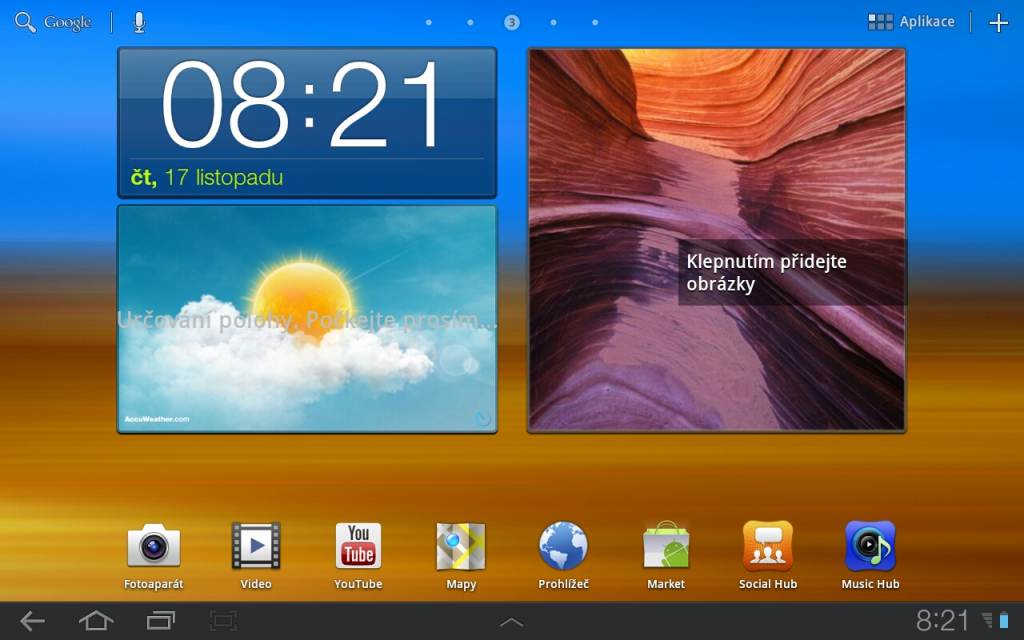
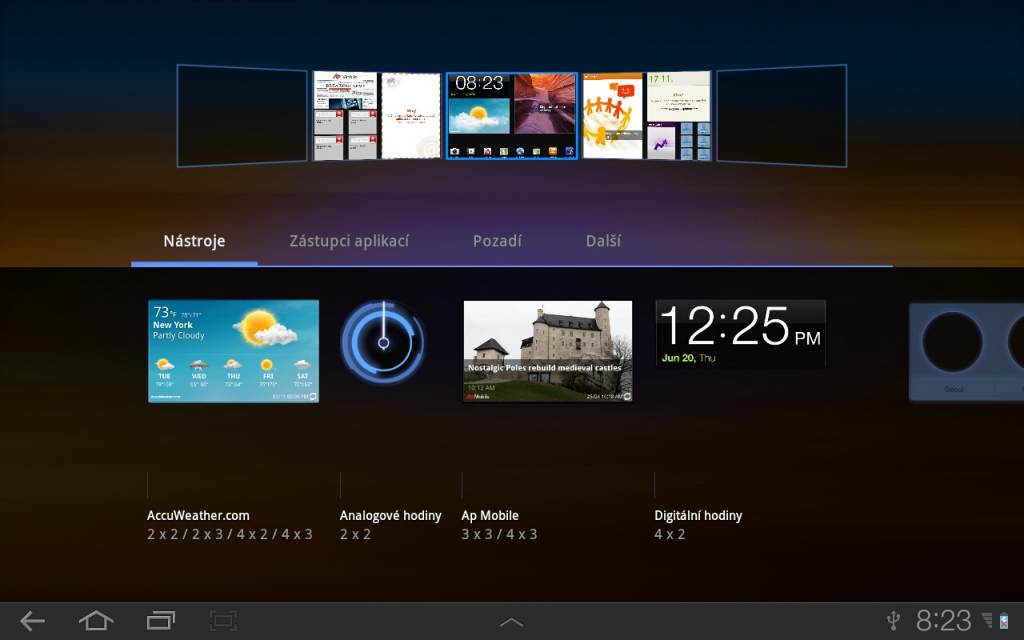
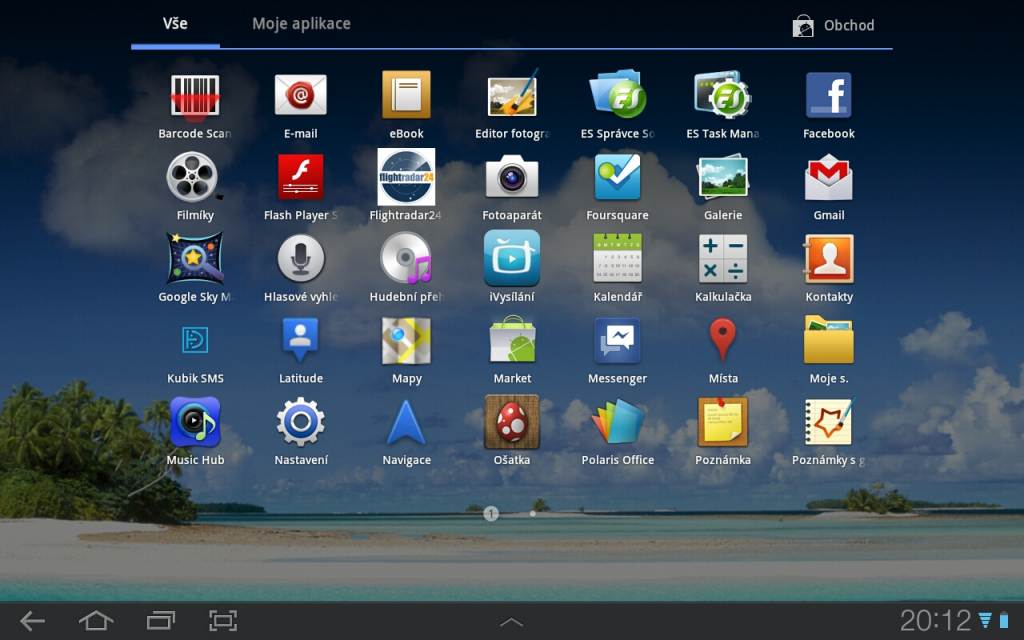
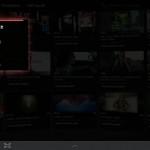

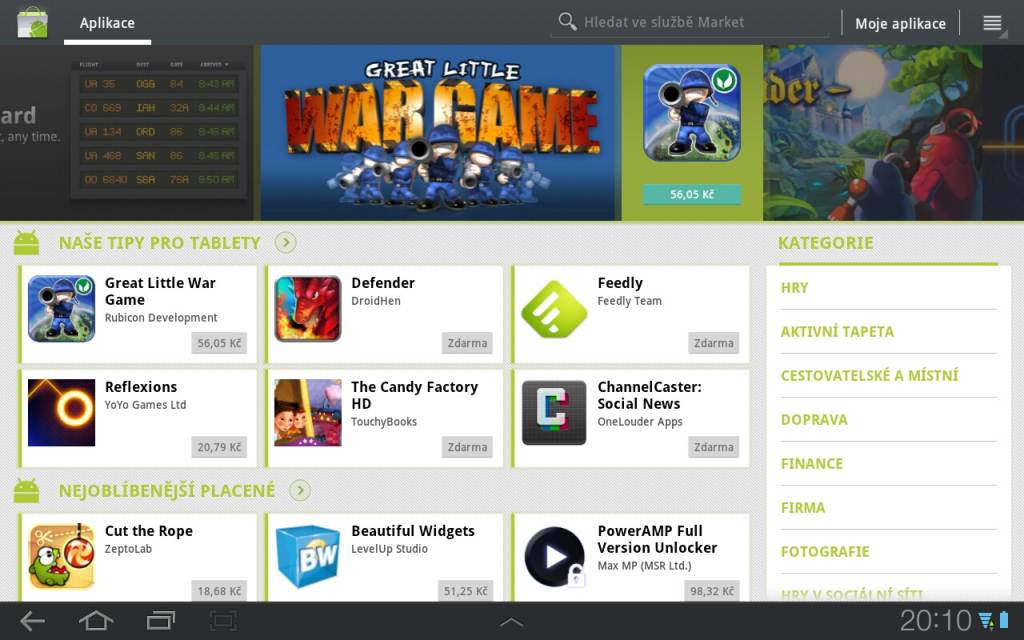

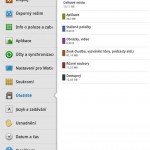
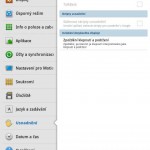
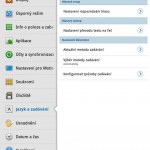
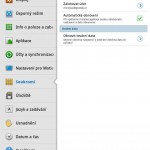
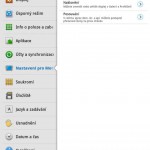
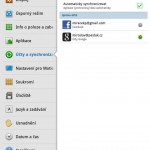
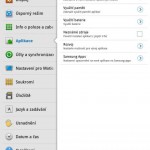
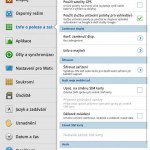
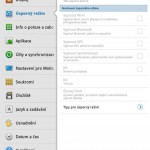
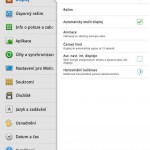
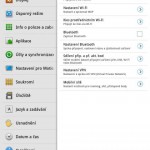
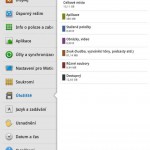
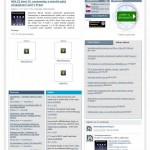
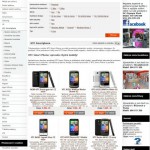


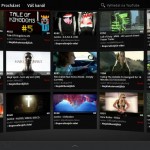
 Diskuze:
Diskuze: 

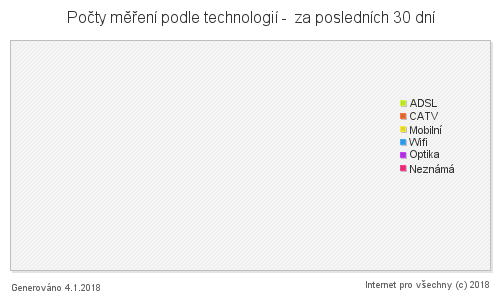

Diskuze k článku